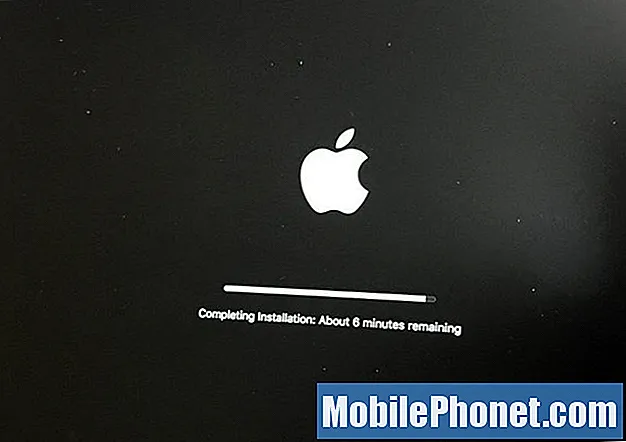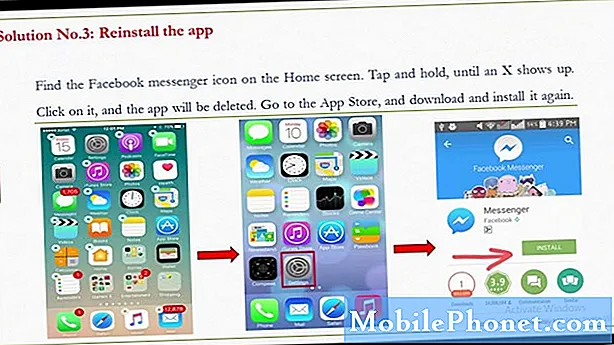
Περιεχόμενο
Ενώ το Facebook έρχεται ως προεγκατεστημένη εφαρμογή, το Messenger –που είναι μια ξεχωριστή ή αυτόνομη εφαρμογή– δεν είναι. Έτσι, όταν αντιμετωπίζετε κάποια προβλήματα με το τελευταίο, το πρόβλημα θα μπορούσε να περιοριστεί σε αυτό, αν και δεν μπορούμε επίσης να αποκλείσουμε την πιθανότητα το πρόβλημα να οφείλεται στην κύρια εφαρμογή. Αυτός είναι ο λόγος για τον οποίο πρέπει να κάνετε ορισμένες διαδικασίες αντιμετώπισης προβλημάτων για να μπορέσετε να επιλύσετε το πρόβλημα.
Σε αυτήν την ανάρτηση, θα σας καθοδηγήσω στην αντιμετώπιση προβλημάτων του Galaxy S9 Plus που αντιμετωπίζει προβλήματα με το Messenger. Θα εκτελέσουμε μερικές διαδικασίες και θα εξετάσουμε κάθε πιθανότητα, ώστε να μπορούμε να προσδιορίσουμε ποιο είναι το πρόβλημα και τι πρέπει να γίνει για να το επιλύσουμε. Γνωρίζοντας το πρόβλημα θα είχαμε την ευκαιρία να το επιδιορθώσουμε. Επομένως, εάν είστε ένας από τους κατόχους αυτής της συσκευής ή οποιοδήποτε τηλέφωνο Android για αυτό το θέμα, συνεχίστε να διαβάζετε, καθώς αυτό το άρθρο μπορεί να σας βοηθήσει κάπως.
Τώρα, πριν από οτιδήποτε άλλο, εάν έχετε άλλα προβλήματα με το τηλέφωνό σας, βεβαιωθείτε ότι έχετε εγκαταλείψει τη σελίδα αντιμετώπισης προβλημάτων, επειδή έχουμε ήδη παράσχει λύσεις σε εκατοντάδες προβλήματα που αναφέρθηκαν από τους αναγνώστες μας. Οι πιθανότητες είναι ότι μπορεί να έχουμε ήδη παράσχει μια λύση στο πρόβλημα που έχετε αυτήν τη στιγμή, οπότε προσπαθήστε να βρείτε ζητήματα που είναι παρόμοια με τα δικά σας σε αυτήν τη σελίδα και μη διστάσετε να χρησιμοποιήσετε τις λύσεις που προτείναμε. Εάν δεν λειτουργούν ή χρειάζεστε περαιτέρω βοήθεια, συμπληρώστε το ερωτηματολόγιο για θέματα Android και πατήστε Υποβολή για να επικοινωνήσετε μαζί μας.
Πώς να αντιμετωπίσετε το Galaxy Note 8 με το σφάλμα "Το Messenger έχει σταματήσει"
Όταν πρόκειται για ζητήματα με εφαρμογές τρίτων, είναι συχνά πολύ δευτερεύοντα, ειδικά εάν συμβαίνουν χωρίς προφανή λόγο ή αιτία. Ωστόσο, υπάρχουν στιγμές που οι λήψεις εφαρμογών παρουσιάζουν σφάλμα λόγω προβλήματος υλικολογισμικού και αν συμβαίνει αυτό, τότε είναι λίγο πιο περίπλοκο, αλλά μην ανησυχείτε, καθώς ενδέχεται να μπορείτε να το διορθώσετε. Με όλα αυτά τα λόγια, σας προτείνω να κάνετε αυτό το πρόβλημα…
Πρώτη λύση: Επανεκκινήστε τη συσκευή σας
Εάν είναι η πρώτη φορά που συνέβη αυτό το πρόβλημα, τότε μπορεί να οφείλεται μόνο σε μια μικρή δυσλειτουργία στο σύστημα. Πρέπει πρώτα να αποκλείσετε αυτήν τη δυνατότητα, καθώς μπορεί να σας σώσει από πολλά προβλήματα, αν αυτό ισχύει.
Οι δυσλειτουργίες μπορούν εύκολα να επιδιορθωθούν με επανεκκίνηση, οπότε αφιερώστε χρόνο επανεκκίνηση της συσκευής σας και μόλις ενεργοποιηθεί το τηλέφωνο, δοκιμάστε να χρησιμοποιήσετε το Messenger για να μάθετε αν εξακολουθεί να παρουσιάζεται σφάλμα ή όχι και αν εξακολουθεί να ισχύει, θα πρέπει να προσπαθήσετε να κάνετε την αναγκαστική επανεκκίνηση.
Αυτή η διαδικασία είναι στην πραγματικότητα η ίδια με τη μέθοδο έλξης μπαταρίας που χρησιμοποιούμε συχνά σε τηλέφωνα με αφαιρούμενες μπαταρίες. Επειδή η Σημείωση 8 διαθέτει σταθερή μπαταρία, το μόνο που χρειάζεται να κάνετε είναι να πατήσετε και να κρατήσετε πατημένο το κουμπί έντασης ήχου και το πλήκτρο λειτουργίας ταυτόχρονα για 10 δευτερόλεπτα ή περισσότερο. Θα επανεκκινήσει όπως μια κανονική επανεκκίνηση, αλλά η μνήμη της θα ανανεωθεί και όλες οι εφαρμογές και οι υπηρεσίες θα φορτωθούν ξανά. Εάν η εφαρμογή εξακολουθεί να διακόπτεται μετά από αυτό, δοκιμάστε την επόμενη διαδικασία.
Δεύτερη λύση: Εκκαθάριση προσωρινής μνήμης και δεδομένων του Messenger
Με αυτόν τον τρόπο, επαναφέρετε το Messenger στις προεπιλεγμένες ρυθμίσεις και ρυθμίσεις του, καθώς και διαγράφετε την προσωρινή μνήμη και τα αρχεία δεδομένων που δημιουργήθηκαν από το υλικολογισμικό. Αυτά τα αρχεία ενδέχεται να προκαλέσουν προβλήματα εάν καταστραφούν ή / και ξεπερασμένα, γι 'αυτό είναι σημαντικό να τα διαγράφετε κατά καιρούς, ώστε να αντικαθίστανται με νέα. Δείτε πώς το κάνετε:
- Από την Αρχική οθόνη, σύρετε προς τα πάνω σε ένα κενό σημείο για να ανοίξετε το δίσκο εφαρμογών.
- Πατήστε Ρυθμίσεις> Εφαρμογές.
- Βρείτε και πατήστε Messenger.
- Πατήστε Αποθήκευση.
- Πατήστε Εκκαθάριση δεδομένων και μετά πατήστε OK.
- Πατήστε Εκκαθάριση προσωρινής μνήμης.
Μετά από αυτό, προσπαθήστε να ανοίξετε την εφαρμογή για να μάθετε εάν εξακολουθεί να διακόπτεται. Εάν εξακολουθεί να ισχύει, δοκιμάστε να κάνετε την επόμενη διαδικασία.
Τρίτη λύση: Απεγκαταστήστε το Messenger και επανεγκαταστήστε το
Εάν αυτό είναι απλώς ένα ζήτημα συμβατότητας, τότε η ενημέρωση της εφαρμογής θα ήταν αρκετή για την επίλυση του προβλήματος. Ωστόσο, σε αυτήν την περίπτωση, είναι καλύτερο να το αφαιρέσετε από το τηλέφωνό σας για να καταργήσετε εντελώς όλες τις συσχετίσεις του με άλλες εφαρμογές καθώς και το υλικολογισμικό. Μετά από αυτό, εγκαταστήστε ξανά για να βεβαιωθείτε ότι έχετε την πιο πρόσφατη έκδοση της εφαρμογής στη συσκευή σας. Δείτε πώς κάνετε αυτά τα πράγματα…
- Από την Αρχική οθόνη, αγγίξτε και σύρετε προς τα πάνω ή προς τα κάτω για να εμφανίσετε όλες τις εφαρμογές.
- Από την Αρχική οθόνη, πλοηγηθείτε: Ρυθμίσεις > Εφαρμογές.
- Παρακέντηση Διαχειριστής εφαρμογής.
- Εντοπίστε και πατήστε Αγγελιαφόρος.
- Παρακέντηση ΕΓΚΑΤΑΣΤΑΣΗ.
- Ελέγξτε την ειδοποίηση και πατήστε Εντάξει για να επιβεβαιώσετε.
- Επανεκκινήστε το τηλέφωνό σας για να ανανεώσετε τη μνήμη και άλλες συνδέσεις.
Τώρα, για να βεβαιωθείτε ότι έχετε την τελευταία έκδοση της εφαρμογής στο τηλέφωνό σας, κατεβάστε ένα νέο αντίγραφο από το Play Store και εγκαταστήστε το.
- Από την Αρχική οθόνη, αγγίξτε και σύρετε προς τα πάνω ή προς τα κάτω για να εμφανίσετε όλες τις εφαρμογές.
- Παρακέντηση Play Store.
- Πληκτρολογήστε «messenger» στο πλαίσιο αναζήτησης.
- Επιλέγω Αγγελιαφόρος μετά αγγίξτε Εγκαθιστώ.
- Για να συνεχίσετε, ελέγξτε τα απαιτούμενα δικαιώματα εφαρμογής και, στη συνέχεια, πατήστε Αποδέχομαι.
Οι τρεις πρώτες λύσεις θα πρέπει να είναι αρκετές για να διορθώσουν ένα μικρό πρόβλημα όπως αυτό.
Ελπίζω ότι κατά κάποιον τρόπο μπορέσαμε να σας βοηθήσουμε. Εάν έχετε άλλα ζητήματα που θέλετε να μοιραστείτε μαζί μας, μη διστάσετε να επικοινωνήσετε μαζί μας ανά πάσα στιγμή ή να αφήσετε ένα σχόλιο παρακάτω.
Συνδεθείτε μαζί μας
Είμαστε πάντα ανοιχτοί στα προβλήματα, τις ερωτήσεις και τις προτάσεις σας, οπότε μη διστάσετε να επικοινωνήσετε μαζί μας συμπληρώνοντας αυτήν τη φόρμα. Αυτή είναι μια δωρεάν υπηρεσία που προσφέρουμε και δεν θα σας χρεώσουμε ούτε δεκάρα για αυτήν. Ωστόσο, λάβετε υπόψη ότι λαμβάνουμε εκατοντάδες μηνύματα ηλεκτρονικού ταχυδρομείου κάθε μέρα και είναι αδύνατο για εμάς να απαντήσουμε σε κάθε ένα από αυτά. Αλλά είστε σίγουροι ότι διαβάζουμε κάθε μήνυμα που λαμβάνουμε. Για όσους έχουμε βοηθήσει, διαδώστε την είδηση κοινοποιώντας τις αναρτήσεις μας στους φίλους σας ή απλώς αρέσει η σελίδα μας στο Facebook και στο Google+ ή ακολουθήστε μας στο Twitter.
Αναρτήσεις που μπορεί επίσης να σας φανούν χρήσιμες:
- Το Samsung Galaxy Note8 συνεχίζει να εμφανίζει το σφάλμα "Δυστυχώς, οι ρυθμίσεις σταμάτησαν" [Οδηγός αντιμετώπισης προβλημάτων]
- Η εφαρμογή Samsung Galaxy Note 8 του Facebook δεν έχει λυθεί με το πληκτρολόγιο Bluetooth
- Πώς να διορθώσετε το Samsung Galaxy Note8 που συνεχίζει να εμφανίζει το σφάλμα "Δυστυχώς, τα μηνύματα σταμάτησαν" [Οδηγός αντιμετώπισης προβλημάτων]
- Τι να κάνετε εάν το Gmail συνεχίσει να συντρίβει στο Samsung Galaxy Note 8 (εύκολα βήματα)
- Τι πρέπει να κάνετε εάν η εφαρμογή UI του Galaxy Note8 παρουσιάζει σφάλμα κατά το άνοιγμα του YouTube [οδηγός αντιμετώπισης προβλημάτων]
- Το Samsung Galaxy Note 8 συνεχίζει να εμφανίζει το σφάλμα "Δυστυχώς, οι Επαφές έχουν σταματήσει"